Audacity არის უფასო, მრავალპლატფორმული ღია წყაროს ინსტრუმენტი, რომელიც ეხმარება აუდიოს მარტივად ჩაწერასა და რედაქტირებას. აუდიო ჩანაწერების რედაქტირებისას აუცილებლად შეგხვედრიათ Sibilance. Sibilance ეხება აუდიოჩანაწერების მაღალი სიხშირის კომპონენტებს, განსაკუთრებით "s" და "sh" ბგერებს, რომლებიც მკაცრია. უსიამოვნოა სიბილანსის არსებობა აუდიო ტრეკებში. ეძებთ გამოსავალს მისგან თავის დასაღწევად? ვნახოთ, როგორ გავაუქმოთ Sibilance Audacity-ში დამატებითი დანამატების გამოყენების გარეშე. ჩვენ ვცდილობთ მოდულის ემულაციას აქ.
ნაბიჯები Sibilance-ის ამოღების მიზნით Audacity-ში დამატებითი დანამატების გარეშე:-
ნაბიჯი 1: გახსენით აუდიო ჩანაწერის შერჩევის ფანჯარა დაწკაპუნებით ფაილი მენიუ და ოკალამი მენიუს პარამეტრები. ან უბრალოდ დააჭირეთ Ctrl + O.

ნაბიჯი 2: აირჩიეთ აუდიო ჩანაწერი და დააწკაპუნეთ გახსენით.

ნაბიჯი 3: ორჯერ დააწკაპუნეთ აუდიო ტრეკზე და დააჭირეთ Ctrl + C აუდიო ჩანაწერის დასაკოპირებლად.
ნაბიჯი 4: დააწკაპუნეთ აუდიო ჩანაწერის ქვემოთ და დააჭირეთ Ctrl + V ჩასვით. ახლა ჩვენ გვაქვს ორი იდენტური ბილიკი.
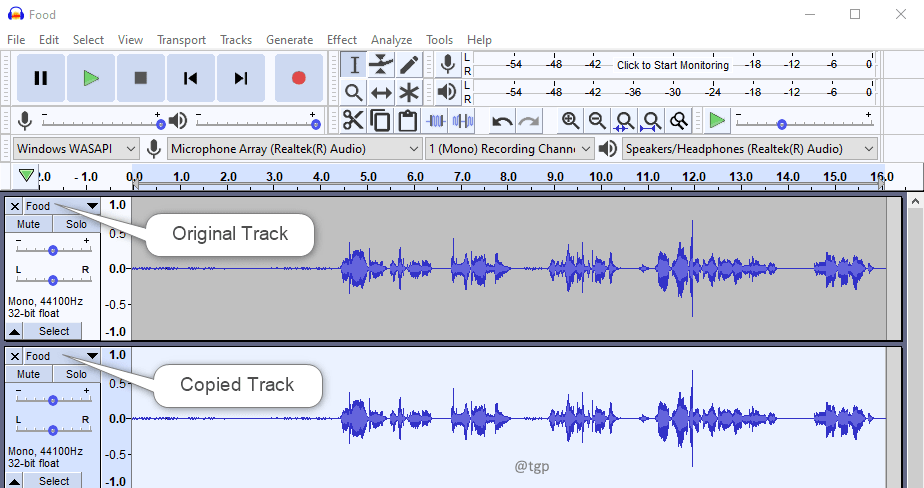
ნაბიჯი 5: მოდით გადავარქვათ კოპირებული აუდიო ჩანაწერი
სიბილანსი რომ ახსნა გაუადვილდეს. დააწკაპუნეთ ჩამოსაშლელ ღილაკზე და აირჩიეთ სახელი. კომპლექტი სიმღერა Name ფანჯარაში მიუთითეთ სახელი როგორც სიბილანსი და დააწკაპუნეთ კარგი.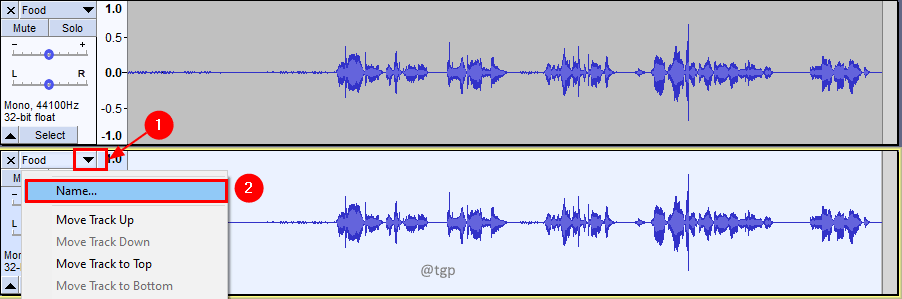
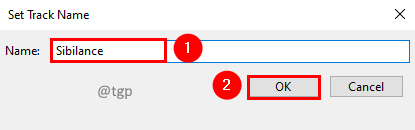
ნაბიჯი 6: აირჩიეთ ორიგინალური აუდიო ჩანაწერი და ეფექტი მენიუ, დააწკაპუნეთ ფილტრის მრუდის EQ.
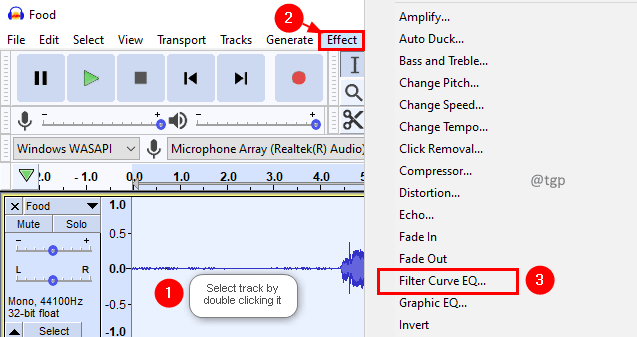
ნაბიჯი 7: Filter Curve EQ ფანჯარაში, მიიღეთ მრუდი 5 kHz-დან 10 kHz-მდე -120 dB-მდე. დააწკაპუნეთ კარგი. დიახ, ეს შეამცირებს ორიგინალური აუდიო ჩანაწერის დონეს.
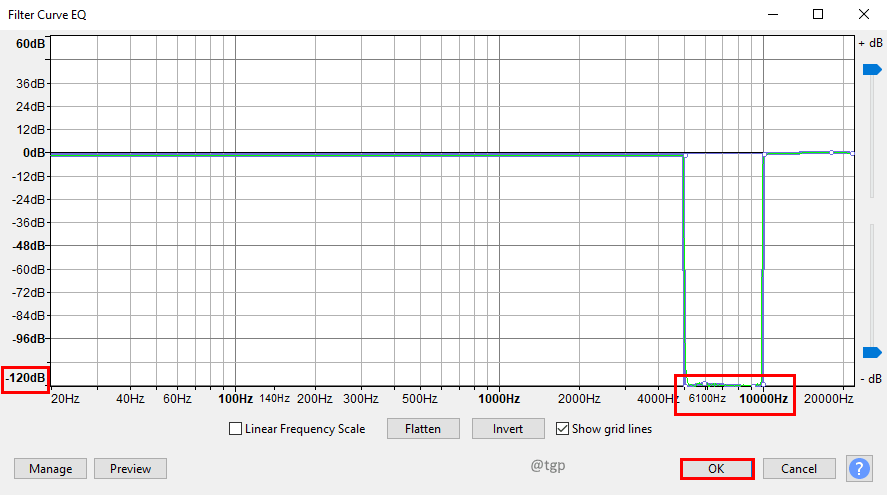
ნაბიჯი 8: ახლა აირჩიეთ კოპირებული სიმღერა და ეფექტი მენიუ, დააწკაპუნეთ ფილტრის მრუდის EQ.
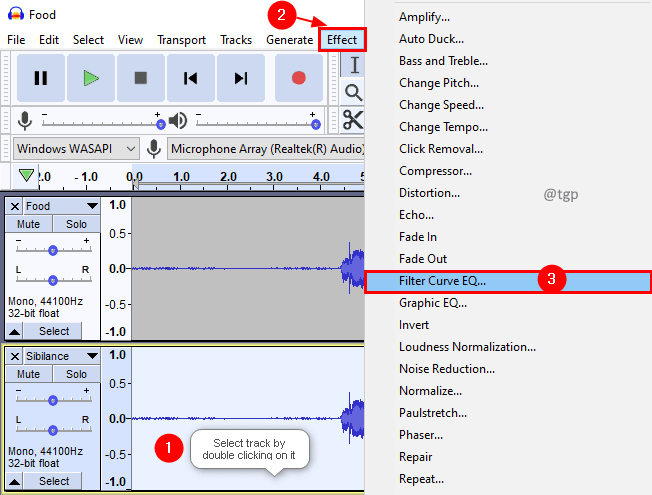
ნაბიჯი 9: ფილტრის მრუდის EQ ფანჯარაში მიიღეთ მრუდი 5 კჰც-დან 10 კჰც-მდე 0 დბ-მდე და ყველაფერი 0 დბ-დან -120 დბ-მდე. დააწკაპუნეთ კარგი. მრუდის ინვერსია საწყისიდან.
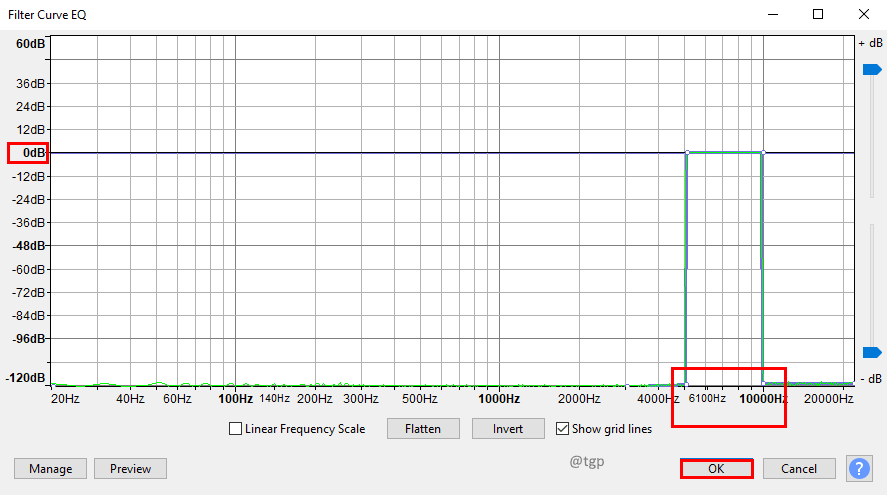
ნაბიჯი 10: ახლა გამოიყენეთ კომპრესორი კოპირებულ ტრეკზე დაწკაპუნებით ეფექტი მენიუ და შემდეგ აირჩიეთ a კომპრესორი მენიუს ვარიანტი.
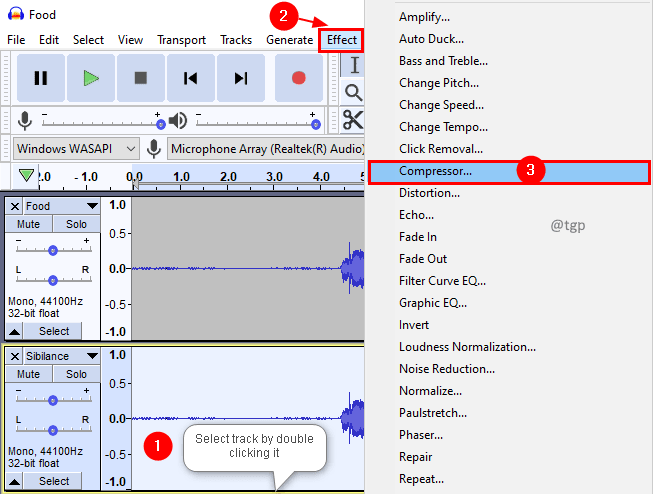
ნაბიჯი 11: კომპრესორის ფანჯარაში შეინახეთ ქვემოთ მოცემული პარამეტრები ან ითამაშეთ მათთან თქვენი ტრეკის მიხედვით. დარწმუნდით, რომ მონიშნეთ ყუთი მაკიაჟის მომატება შეკუმშვის შემდეგ 0 დბ მონიშნულია. დააწკაპუნეთ კარგი.
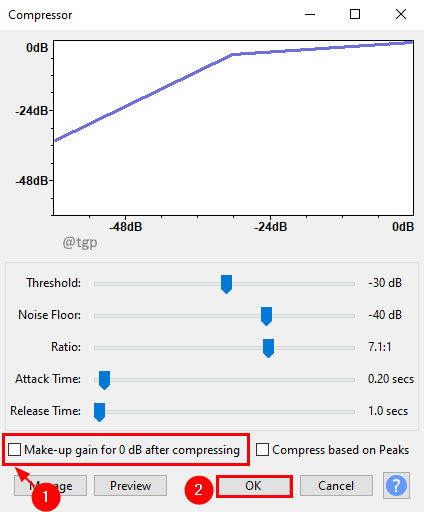
ნაბიჯი 13: თუ გსურთ შეამციროთ Sibilance, შეგიძლიათ გამოიყენოთ კიდევ ერთი კომპრესორი. მაგრამ ჩვენ გირჩევთ წახვიდეთ სექციების მოპოვებაში და გამოიყენოთ მომატება.
ნაბიჯი 12: მომატების განყოფილებაში შეამცირეთ მომატება -10 დბ-მდე და შეამოწმეთ ან ითამაშეთ თქვენი მოთხოვნის შესაბამისად.
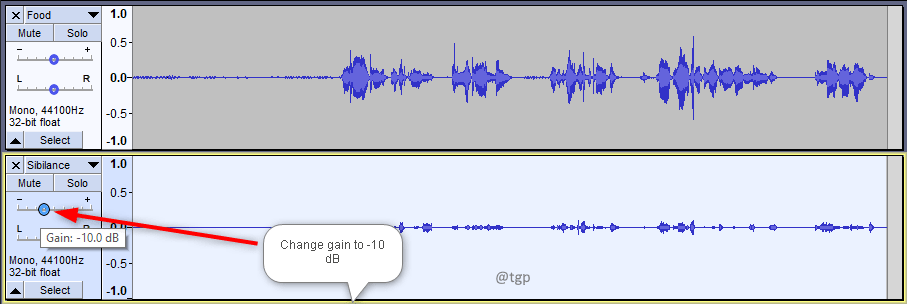
Ესეც ასე! თქვენ წაშალეთ Sibilance აუდიო ჩანაწერიდან. ასე იმუშავებს დანამატები, მაგრამ აქ თქვენ გექნებათ მეტი კონტროლი, რადგან ამას ხელით აკეთებთ.
ვიმედოვნებთ, რომ ეს სტატია იყო ინფორმაციული. გმადლობთ, რომ კითხულობთ.
გთხოვთ დაწეროთ კომენტარი და შეგვატყობინეთ, თუ ეს თქვენთვის სასარგებლო იყო.
ასევე, შეგვატყობინეთ, თუ რაიმე პრობლემის წინაშე დგახართ. მოხარული ვიქნებით დაგეხმაროთ.


